File PDF adalah format serbaguna dan banyak digunakan untuk berbagi dokumen, namun terkadang ukurannya bisa menjadi cukup besar. File PDF berukuran besar dapat menjadi tantangan untuk dibagikan, diunggah, atau disimpan, terutama ketika berhadapan dengan bandwidth atau ruang penyimpanan yang terbatas. Untungnya, ada beberapa metode untuk memperkecil ukuran file PDF tanpa mengurangi kualitasnya. Pada artikel ini, kita akan mempelajari berbagai teknik tentang cara memperkecil ukuran file PDF.
Kompresor PDF adalah utilitas Windows yang dirancang untuk secara efisien mengurangi ukuran teks dan file PDF yang dipindai. Ini secara dramatis mengecilkan file PDF dari ukuran melebihi 30 MB menjadi hanya 1-3 MB, mencapai rasio kompresi yang mengesankan sebesar 10%. Alat ini memberdayakan pengguna untuk menyesuaikan pengaturan kompresi, memastikan hasil optimal dengan tetap menjaga kualitas konten. Selain itu, Kompresor PDF mendukung pemrosesan batch, memungkinkan pengguna mengompresi ratusan dokumen PDF secara bersamaan.
Kompresor PDF menawarkan fleksibilitas untuk menyimpan PDF terkompresi di folder aslinya, menghindari penimpaan file sumber. Alternatifnya, pengguna dapat menentukan jalur folder tertentu untuk file terkompresi. Selain itu, program ini secara otomatis menghapus batasan dari file PDF yang dilindungi.
Fitur Utama:
Berikut cara menggunakan PDF Compressor untuk memperkecil ukuran file PDF:
01 Klik tombol unduh di bawah untuk menginstal Kompresor PDF di komputer Anda.
02 Luncurkan Kompresor PDF dan klik tombol Tambah untuk memasukkan file atau cukup seret dan letakkan file PDF Anda ke dalam daftar file.

03 Pilih jenis file PDF (PDF yang dipindai atau PDF Teks), tentukan jalur keluaran, lalu klik tombol Mulai untuk memulai proses kompresi PDF. Pantau kemajuannya melalui bilah kemajuan yang lebih rendah, dan setelah selesai, Kompresor PDF akan secara otomatis membuka folder keluaran.

Adobe Acrobat Pro bukan hanya alat yang ampuh untuk melihat dan membuat PDF. Ia juga menawarkan serangkaian fitur serbaguna untuk mengoptimalkan, mengatur, dan mengedit dokumen PDF Anda .
Fungsionalitas aslinya mencakup fitur bawaan yang menyederhanakan proses pengurangan ukuran file PDF Anda sambil mempertahankan konten penting dan kualitas visual. Fitur ini memberikan solusi yang dapat diakses untuk kompresi PDF yang cepat dan cepat tanpa memerlukan perangkat lunak eksternal atau konfigurasi ekstensif. Berikut cara menggunakannya untuk memperkecil ukuran file PDF:
Langkah 1. Untuk memulai, luncurkan Adobe Acrobat Pro di komputer Anda, lalu buka file PDF yang diinginkan dengan mengklik fungsi File dan Buka .

Langkah 2. Setelah membuka PDF Anda, buka menu File , pilih Save As , lalu pilih Reduced Size PDF . Opsi ini akan membawa Anda ke panel pengaturan kompresi.

Langkah 3. Dalam pengaturan kompresi, sesuaikan preferensi kompresi file PDF Anda. Pilih dari pilihan seperti Kualitas Tinggi atau Ukuran File Terkecil agar sesuai dengan kebutuhan Anda.
Langkah 4. Setelah Anda menyempurnakan pengaturan kompresi sesuai keinginan Anda, cukup klik Simpan . Adobe kemudian akan menghasilkan file PDF terkompresi sesuai dengan pengaturan yang Anda pilih.
Pratinjau, yang biasanya berfungsi sebagai penampil PDF default Anda di macOS, lebih dari sekadar penampil; ini adalah perangkat komprehensif untuk mengoptimalkan dan menyempurnakan PDF Anda. Meskipun mungkin tidak memiliki serangkaian fitur ekstensif dari editor PDF khusus, Pratinjau memberikan solusi yang mudah diakses dan ramah pengguna bagi pengguna Mac yang ingin memperkecil ukuran file PDF mereka. Berikut cara mengompres PDF ke ukuran kecil di Mac dengan Pratinjau:
Langkah 1. Lakukan klik kanan lalu pilih Buka Dengan , pilih Pratinjau untuk membuka PDF.

Langkah 2. Dalam aplikasi Pratinjau, akses menu atas dan klik File , lalu pilih Ekspor .
Langkah 3. Dalam menu tarik-turun Ekspor Sebagai , pilih Filter Kuarsa , lalu pilih Kurangi Ukuran File dari alternatif yang disediakan.

Langkah 4. Jika diinginkan, Anda dapat mengklik tombol Pengaturan untuk melakukan penyesuaian tambahan pada pengaturan kualitas kompresi. Setelah Anda melakukan penyesuaian, klik Simpan . Kemudian, tentukan lokasi dan nama untuk PDF terkompresi dan klik Simpan sekali lagi.
Microsoft Word adalah nama rumah tangga dalam hal pengolah kata dan pembuatan dokumen, sering digunakan untuk menyusun, mengedit, dan memformat dokumen. Namun hal ini menyembunyikan kemampuan yang kurang diketahui namun berharga; ini dapat berfungsi sebagai alat yang ampuh untuk mengompresi file PDF besar . Berikut cara memperkecil ukuran file PDF di Microsoft Word:
Langkah 1. Buka Microsoft Word, klik File , lalu pilih Buka untuk menavigasi dan membuka file PDF yang ingin Anda kompres.
Langkah 2. Selanjutnya, buka File dan pilih Simpan Sebagai . Tentukan lokasi di mana Anda ingin menyimpan file. Di menu tarik-turun Simpan sebagai jenis , pilih PDF sebagai format file.

Langkah 3. Pilih pilihan yang mengoptimalkan ukuran file yang diperkecil. Opsi ini mungkin diberi label sebagai Minimum size .

Langkah 4. Setelah Anda memilih pengaturan pengoptimalan yang sesuai, klik OK atau Simpan untuk menyimpan file PDF.
Ada metode yang cerdas namun kurang konvensional untuk mengurangi ukuran file PDF Anda: mengompresinya menjadi file ZIP. Pendekatan ini mungkin tidak umum digunakan seperti kompresor PDF khusus atau perangkat lunak pengeditan, namun ini bisa menjadi cara yang sangat efektif untuk membuat PDF Anda lebih ringkas dan mudah dikelola.
File ZIP, sering dikaitkan dengan kompresi dan pengarsipan data, berfungsi sebagai solusi praktis untuk menggabungkan banyak file atau folder ke dalam satu paket yang lebih kecil. Dengan menerapkan prinsip kompresi lossless, file ZIP dapat mengurangi ukuran dokumen secara signifikan sekaligus menjaga seluruh konten tetap utuh. Berikut cara memperkecil ukuran file PDF:
Langkah 1. Luncurkan penjelajah file Anda dan temukan dokumen PDF yang ingin Anda perkecil ukurannya.
Langkah 2. Klik kanan pada file PDF dan pilih Kompres ke file ZIP .
Langkah 3. File ZIP akan dibuat dengan ukuran lebih kecil.
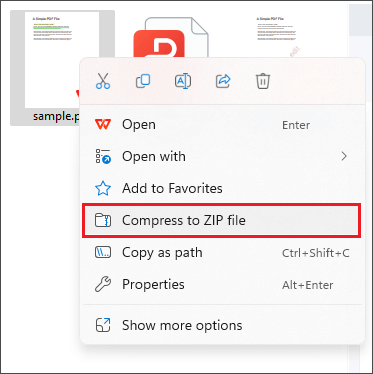
Namun, perlu diingat bahwa metode ini mungkin tidak memberikan kompresi sebanyak alat PDF khusus.
Selain cara yang disebutkan di atas, ada banyak alat online yang menawarkan kemudahan. Alat-alat ini menyediakan cara yang sederhana, mudah diakses, dan seringkali gratis untuk mengompresi file PDF secara online , menjadikannya ideal bagi individu yang sedang bepergian atau siapa pun yang mencari cara mudah untuk mengoptimalkan PDF mereka.
Smallpdf telah muncul sebagai nama terkemuka di bidang alat PDF online, menawarkan solusi ramah pengguna untuk mengompresi file PDF tanpa memerlukan instalasi perangkat lunak yang rumit atau keahlian teknis. Berikut cara memperkecil ukuran file PDF melalui Smallpdf:
Langkah 1. Luncurkan browser webmu dan kunjungi situs web Smallpdf.
Langkah 2. Pilih tombol PILIH FILE untuk mengunggah file PDF yang ingin Anda perkecil ukurannya. Alternatifnya, Anda dapat menarik dan melepas file langsung ke situs web.

Langkah 3. Smallpdf akan memulai kompresi file PDF Anda secara otomatis. Anda mungkin mengamati bilah kemajuan saat kompresi sedang berlangsung.
Langkah 4. Setelah kompresi selesai, Smallpdf akan memberi Anda tautan untuk mengunduh PDF terkompresi. Cukup klik tombol Unduh untuk menyimpan file PDF yang lebih kecil ke komputer Anda.
iLovePDF telah mendapatkan reputasi karena menyediakan antarmuka intuitif kepada pengguna yang memberdayakan mereka untuk menangani berbagai tugas terkait PDF, mulai dari menggabungkan dan memisahkan PDF hingga mengoptimalkan dan, tentu saja, mengompresi PDF. Berikut cara memperkecil ukuran file PDF melalui iLovePDF:
Langkah 1. Luncurkan browser web Anda dan navigasikan ke situs web iLovePDF.
Langkah 2. Klik tombol Pilih file PDF untuk mengunggah PDF yang ingin Anda perkecil ukurannya. Alternatifnya, Anda dapat menarik dan melepas file langsung ke situs web.

Langkah 3. Setelah PDF Anda diunggah, Anda dapat menyempurnakan pengaturan kompresi. iLovePDF menawarkan berbagai opsi kompresi, seperti Ekstrim , Direkomendasikan , dan Kurang Kompresi . Anda dapat memilih tingkat kompresi yang sesuai dengan preferensi Anda.

Langkah 4. Setelah penyesuaian pengaturan Anda, cukup klik tombol Kompres PDF . Ketika proses kompresi selesai, iLovePDF akan menyediakan tautan bagi Anda untuk mengunduh PDF terkompresi Anda. Klik tombol Unduh untuk menyimpan file PDF yang lebih kecil ke komputer Anda.
PDF2Go adalah platform online serbaguna yang menawarkan serangkaian alat PDF yang disesuaikan untuk memenuhi kebutuhan manajemen dokumen Anda. Di antara serangkaian fitur bermanfaatnya, pengurangan ukuran PDF menonjol sebagai alat yang berharga untuk mengoptimalkan file PDF, menjadikannya lebih cocok untuk berbagi online, lampiran email, atau penyimpanan efisien. Mari selami proses langkah demi langkah mengompresi PDF ke ukuran kecil menggunakan PDF2Go:
Langkah 1. Akses situs web kompresi online PDF2Go. Anda dapat memulai proses dengan mengklik Pilih File untuk memilih file PDF Anda atau dengan mudah menyeret dan melepaskannya ke area yang ditentukan.

Langkah 2. PDF2Go umumnya menyediakan opsi seperti Kompresi Dasar dan Kompresi Kuat , memungkinkan Anda mencapai keseimbangan antara pengurangan ukuran file dan pelestarian kualitas gambar.

Langkah 3. Setelah memilih pengaturan kompresi pilihan Anda, klik Mulai . PDF2Go kemudian akan memulai pemrosesan file dan mengurangi ukurannya.
Langkah 4. Setelah proses kompresi selesai, Anda akan menerima tautan unduhan untuk PDF yang lebih kecil. Cukup klik tautan untuk menyimpan PDF terkompresi di perangkat Anda.
Kami telah menjelajahi berbagai metode dan alat untuk mengompresi file PDF ke ukuran lebih kecil, masing-masing menawarkan pendekatan uniknya untuk mengompresi file PDF ke ukuran lebih kecil dan lebih mudah dikelola. Meskipun semua metode yang telah kami jelajahi memiliki kelebihan dan disesuaikan dengan kebutuhan yang berbeda, ada satu solusi yang sangat kami rekomendasikan: Kompresor PDF . Ini adalah cara termudah dan tercepat. Anda dipersilakan untuk mengunduhnya dan mengujinya sesuai keinginan Anda.
Artikel Terkait:
Bagaimana Cara Mengompresi PDF menjadi 200 KB? Jalan Menuju 200 KB atau Kurang
Cepat dan Mudah: Kompres PDF menjadi 1MB Gratis dengan 8 Teknik Ini
Pengurang Ukuran PDF iLovePDF - Memberdayakan Anda untuk Mengontrol Ukuran File Anda
Bagaimana Cara Mengompresi Foto di iPhone? 5 Cara Terbukti Mengurangi Ukuran Gambar